Advanced Face Modeling Package
Yleistä
- Keskusteluikkuna liittyy toimintoon
 Täytä aukko.
Täytä aukko.
- Täytä aukko
- Tämä toiminnallisuus vaatii Pintamallinnuksen lisätoiminnot-option.

Keskusteluikkunan valinnat
- Tasoituskerroin
- Kokeile sopivaa arvoa.
- Oletusarvo on 0 (nolla).
- Mitä suurempi kerroin on, sitä vähemmän pinta tangeeraa viereisiin pintoihin ja
pinnasta tulee "latteampia"
- Kaava
- Määrittää kaavan muuttujan.
- Vaihda pinnan suunta
- Vaihtaa pinnan suunnan vastakkaiseksi (kääntää pinnan).
-
- Pinnan suunnalla on merkitystä kappaleen muodostuksessa.
- Jotta kappale voi syntyä Acis'n rajapinta-mallinnuksen edellyttämällä tavalla pitää
kaikki pintojen olla "oikein päin".
- Pinnat ovat "oikein päin", jos aiotun kappaleen sisään ei näe yhdenkään pinnan läpi,
kun asetus File > asetukset > Piirustukset, mallit > Näkymä > Malli > Näytä
pinnat molemmin puolin aina" ei ole valittuna (Eli täppä puuttuu).
- Pinnan suunta kannattaa vaihtaa vasta, jos on syntynyt "väärän suuntaisena".
- Muodosta kappale
- Tekee pintajoukosta kappaleen.
- Tämä vaihtoehto on valittavissa vain, jos osamallin pinnat eivät vielä muodosta
kappaletta.
- Korvattavat pinnat
- Listalla on tangentiaalisilla pinnoilla korvattavaksi valitut pinnat.
-
- Tämä osio on näkyvissä, kun
- Käynnistät toiminnon valintanauhasta tai
- Valitset pinnan ennen tilannekohtaista toimintoa: Pinnat > Tee
tangentiaalinen.
- Pintojen orjallisuus ohjauskäyrille
- Ohjauskäyrän seuraaminen tehdään oletusarvoilla automaattisesti.
-
- Jos haluat säätää sitä, kuinka tarkasti pinta seuraa valittua ohjauskäyrää,
valitse
 Pintojen orjallisuus ohjauskäyrille ja
Pintojen orjallisuus ohjauskäyrille ja- Säädä arvoa liukukytkimellä.
- Pienellä arvolla pinta on yksinkertaisempi, ja se ei välttämättä seuraa ohjauskäyriä
tarkasti. Suuri arvo tekee monimutkaisemman pinnan, joka seuraa ohjauskäyrää
tarkemmin.
- Suuri arvo vaatii koneelta enemmän laskentatehoa.
- Aukon reuna
- Näet luettelossa yhden viivan, jos piirrettä muodostaessa olet valinnut vain yhden
viivan. Voi valita viivaketjun, jossa voi olla myös ohjauskäyriä.
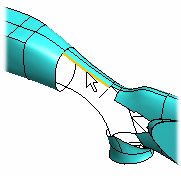
- Voi osoittaa aukon viivoja yksitellen valitsemalla keskusteluikkunassa
Lisää.
- Näin voit valita, missä kohtaa aukon reunaa syntyvän pinnan tulee olla
tangentiaalinen.
- Muihin kohtiin reunaa jää särmä. Jos et valitse mitään, pinta pyrkii tangeeraamaan
koko reunan alueella.
- Tangeeraus reunoilla
- Voit osoittaa mallista viivoja, johon valittu viivaketju tangeeraa. Valitse
Lisää, ja osoita viivoja.
- Ohjauskäyrät
- Voit valita mallista viivoja, jotka toimivat ohjauskäyrinä.
- Lisää
- Lisää listalle uusi korvattava pinta, aukon reunaviiva, tangeerausta
ohjaava viiva tai ohjauskäyrä.
-
- Valitse Lisää ao. listan alapuolelta..
- Osoita yksi tai useampia elementtejä.
- Valitse Valmis (Valmis = V-näppäin, hiiren
keskinäppäin tai tilannekohtainen toiminto
 OK)
OK)
- Vaihda
- Vaihda valittu elementti toiseen elementtiin.
- Valitse vaihdettava elementti.
- Valitse Vaihda.
- Osoita korvaava elementti.
- Poista
- Poista elementti.
-
- Valitse poistettava elementti.
- Valitse Poista tai paina
Delete-näppäintä.
- Käytä
- Esikatsele mallia keskusteluikkunan Käytä-painikkeella.
- Näet miltä malli näyttäisi, jos hyväksyisit piirteen tiedot
OK-painikkeella.
- Tarvittaessa voit vielä muokata etäisyyksiä ja kiertymiä.
 Täytä aukko.
Täytä aukko.


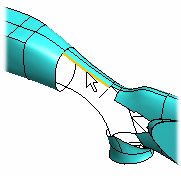
 OK)
OK)